学会等のイベントで困っちゃうのが紙の資料。トランクケースで移動しているので持ち歩けない事はないのですが、なにぶん重い。何とかできんもんかと思っていたところに、ScanSnap iX100が発売されたのです。
Wi-Fi経由でMac/WinマシンだけでなくiPhone/iPadやAndroid端末とも接続してスキャンできるとの事で、こりゃいいやと購入しようと思っていたのですがウッカリ忘れておりまして。博多前泊するから、博多のヨドバシでパッケージが小さいならその場で購入しようと思い立った次第です。
本日夕刻、博多に着いて筑紫口側のホテルにチェックイン。AMU ESTの靴下屋で5本指ソックスデビューしながらヨドバシに向かいます。
地下1FでiPhone 6 Plusのデカさを改めて感じつつスキャナ売り場に向かい、店員さんにお願いしてパッケージを見せて貰います…かなり小さいじゃない!というわけで即購入。夕食を食べてホテルに戻った次第です。

パッケージ。小さいですねぇ。

箱の中身は、マニュアル類・保証書・ドライバーCD・本体・USBケーブル。シンプルですなぁ。
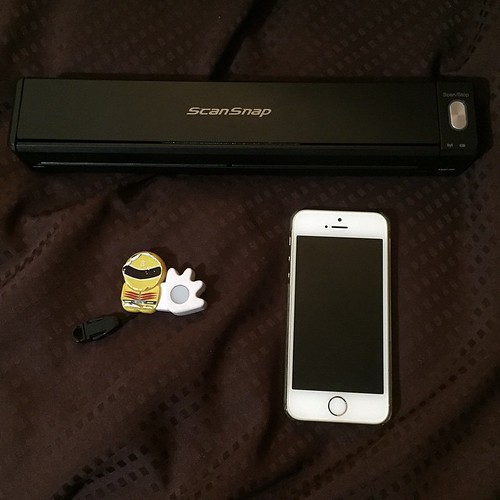
iPhone5sと並べてみました。ちなみに本体の長さはiPhone5sとiPhone6を縦に並べた長さプラス1cm位です。ペットボトルより細いので、カバンの隙間にスッと入りますね。
Mac/Winとの接続については、ドライバーをインストールする手段とアプリのみ・ノンドライバーで接続する手段の2つがある様ですが、本日は時間がないのでiOS端末とiX100をダイレクト接続してみます。まずはiOSに「ScanSnap Connect Application」をインストールします。AppStoreにありますよ。
次にiX100の給紙蓋を開いて本体裏のWi-FiスイッチをONにします。iOS端末からiX100のWi-Fiアクセスポイントを選び、本体裏に記載されているパスワードを入力して接続します。そして「ScanSnap Connect Application」を立ち上げてもう一回本体裏にある4桁数字のパスワードを入力すると無事接続完了です。
試しにスキャニングしてみましたが、1枚ペラの資料をスキャンする分には十分過ぎる速度ですし、画質も必要十分です。iOSアプリからEvernoteやDropBoxにも転送できますので、スキャン後の運用も問題なさそうです。
これで明日からの学会、ホテルで紙資料をガンガンスキャンしてバンバン捨てて、身軽に帰れそうです。
0 件のコメント:
コメントを投稿